4 Minuty
Autojasność powinna ułatwiać korzystanie z iPhone’a — automatycznie dopasowuje poziom podświetlenia ekranu do warunków oświetleniowych. W praktyce jednak czujniki mogą „zgubić się” w połowicznej ekspozycji (np. gdy stoisz częściowo w cieniu), a ekran zaczyna się niepotrzebnie przyciemniać. Kiedy ręcznie zwiększysz jasność, funkcja często natychmiast ją obniży, co jest wyjątkowo irytujące podczas korzystania z urządzenia na zewnątrz.
Jakie ustawienia warto wyłączyć?
Istnieją dwa główne mechanizmy odpowiedzialne za automatyczne dopasowanie wyświetlacza: Auto-Brightness (autojasność) oraz True Tone. Wyłączenie ich w większości przypadków rozwiązuje problem niechcianego przyciemniania, choć nie eliminuje wszystkich sytuacji, np. ochrony termicznej przy przegrzewaniu.
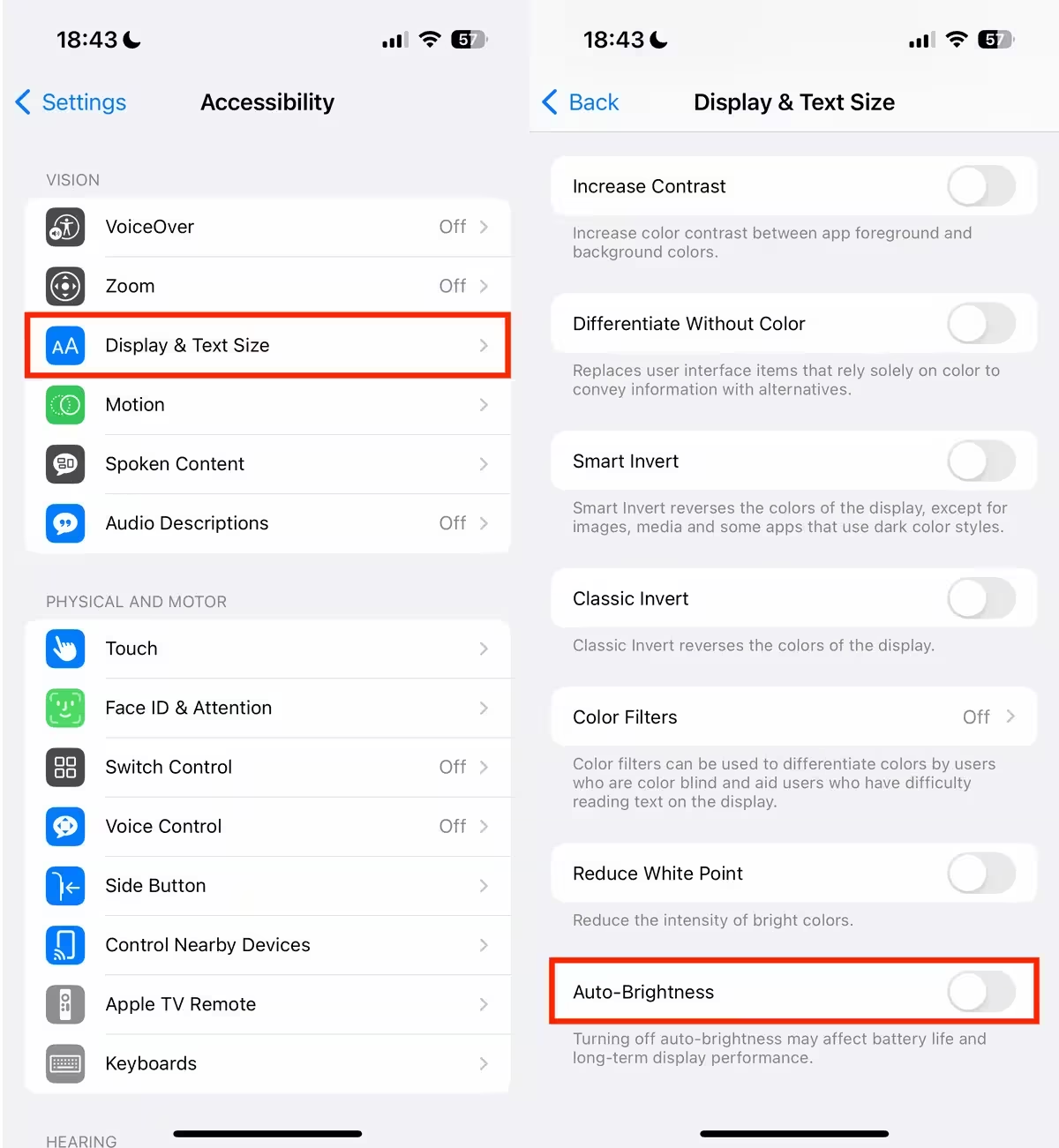
1. Wyłącz autojasność
To najprostszy krok, ale często pomijany, ponieważ opcja znajduje się w nietypowym miejscu. Przejdź do Ustawienia > Dostępność > Ekran i tekst i wyłącz Autojasność (znajduje się u dołu ekranu). Wiele osób spodziewa się znaleźć tę opcję w Wyświetlacz i jasność, więc domyślnie autojasność bywa aktywna bez świadomości użytkownika.
2. Wyłącz True Tone
True Tone (dostępny od iPhone SE 2. generacji i nowszych) dopasowuje temperaturę barwową i jasność ekranu do otoczenia, co poprawia komfort czytania i wierniejsze odwzorowanie kolorów. Jeśli jednak bardziej zależy Ci na stabilnej jasności niż na automatycznej adaptacji kolorów, przejdź do Ustawienia > Wyświetlacz i jasność i wyłącz True Tone. W połączeniu z wyłączoną autojasnością powinno to zredukować nagłe zmiany jasności.
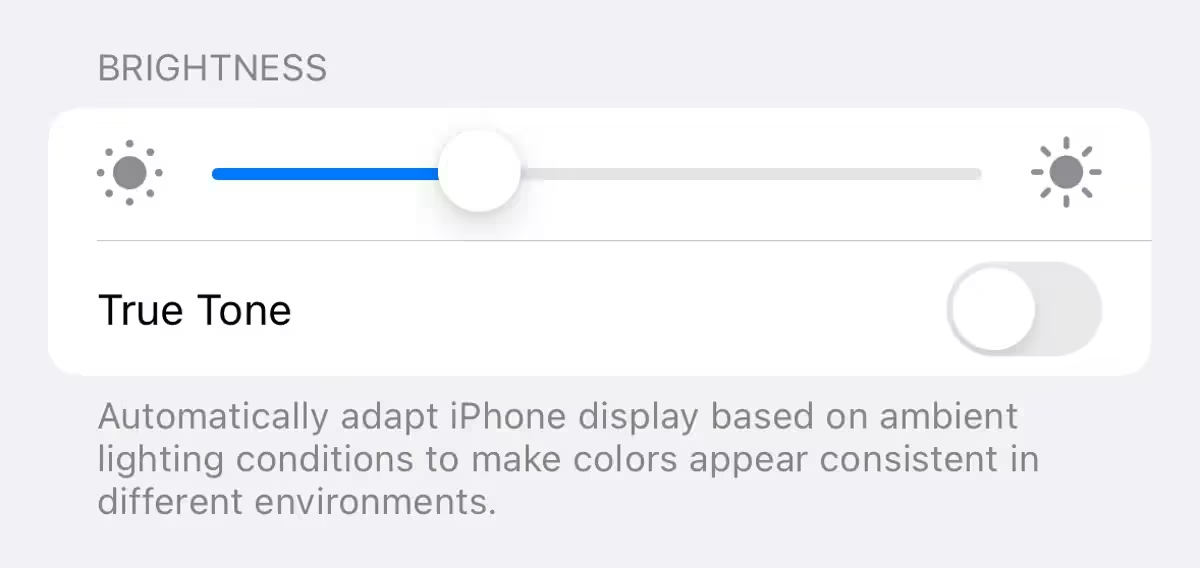
Wyjątki: ochrona przed przegrzewaniem i inne przyczyny
Nawet jeżeli wyłączysz autojasność i True Tone, iPhone może nadal przyciemniać ekran, ale teraz będzie to funkcja bezpieczeństwa: automatyczne obniżenie jasności ma chronić podzespoły przed przegrzaniem. Apple zaleca korzystanie z urządzenia w temperaturach od 0°C do 35°C, a przechowywanie w zakresie od -20°C do 45°C. Ekspozycja na słońce, zostawienie telefonu w nagrzanym samochodzie lub intensywny procesorowy ładunek (np. gry lub nagrywanie wideo w 4K) może wywołać mechanizm ochronny.
Inne przyczyny przegrzewania to uszkodzona bateria — sprawdź Ustawienia > Bateria > Kondycja baterii — oraz błędy oprogramowania. Regularne aktualizacje systemu (Ustawienia > Ogólne > Uaktualnienia oprogramowania) pomogą wyeliminować potencjalne usterki wpływające na zarządzanie energią i termikę.
Porównanie: Auto-Brightness vs True Tone
Obie funkcje poprawiają komfort użytkowania, lecz realizują różne cele:
- Auto-Brightness — dopasowuje poziom jasności do natężenia światła; kluczowa dla oszczędzania baterii i czytelności w zmiennych warunkach.
- True Tone — reguluje temperaturę barwową ekranu, by kolory wyglądały spójniej w różnych warunkach oświetleniowych; istotna dla pracy z grafiką i długiego czytania.
W praktyce wyłączenie obu funkcji daje pełną kontrolę nad jasnością, co jest pożądane przez użytkowników pracujących w stałych warunkach oświetleniowych lub tych, którzy potrzebują przewidywalnego poziomu podświetlenia.
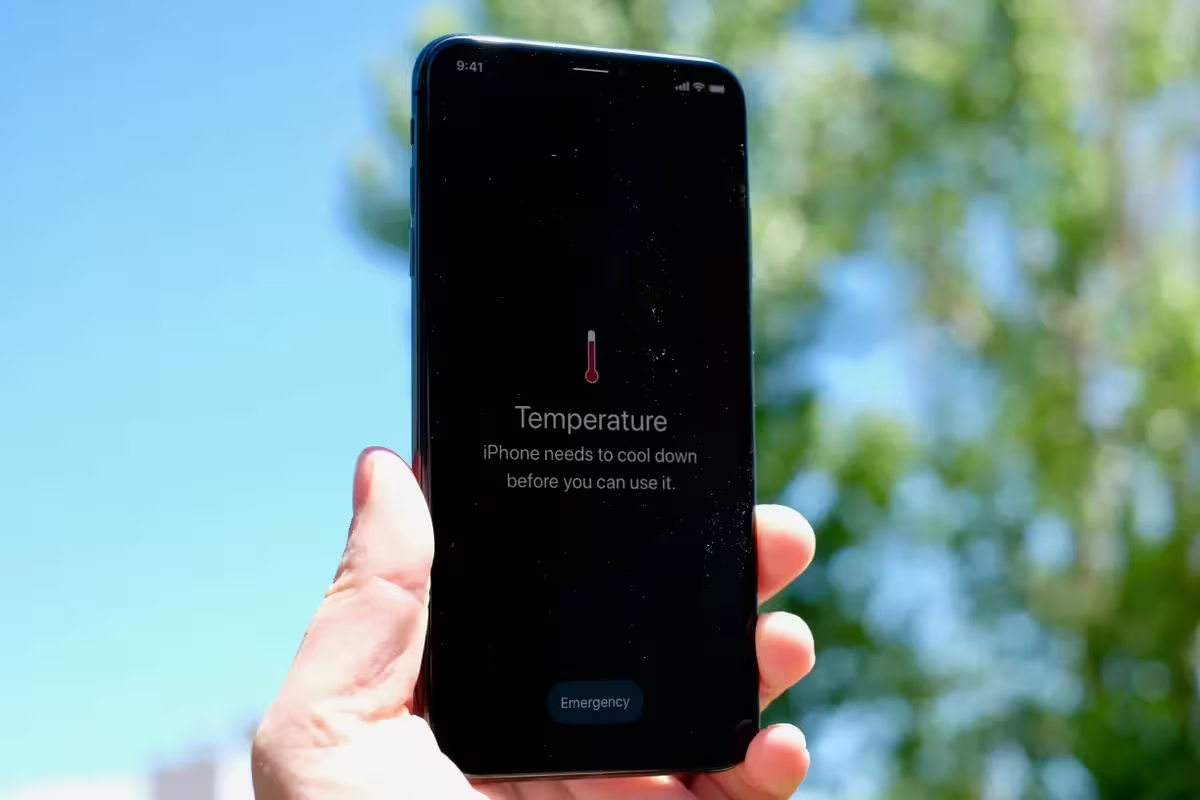
Zalety i zastosowania wyłączenia autojasności
Dlaczego warto rozważyć wyłączenie tych funkcji?
- Stała, przewidywalna jasność ułatwia pracę przy edycji zdjęć i wideo oraz podczas testów aplikacji.
- Unikanie nagłych przyciemniania ekranu podczas prezentacji czy rozmów wideo.
- Lepsza kontrola nad zużyciem energii w scenariuszach, gdzie stały wysoki poziom jasności jest wymagany.
Konsekwencje dla rynku i użytkowników
Funkcje automatycznego dostosowywania ekranu są elementem rosnącego trendu personalizacji iOS — producenci urządzeń mobilnych inwestują w sensory i algorytmy, które mają poprawiać UX. Jednocześnie rośnie grupa użytkowników i profesjonalistów, którzy oczekują pełnej kontroli nad ustawieniami sprzętowymi. Dzięki ustawieniom takim jak autojasność i True Tone Apple daje opcje, ale to użytkownik musi zdecydować, które rozwiązanie lepiej pasuje do jego potrzeb.

Podsumowanie i praktyczne wskazówki
Jeżeli autojasność irytuje Cię częstymi skokami jasności, zacznij od wyłączenia Auto-Brightness (Ustawienia > Dostępność > Ekran i tekst). Jeśli problem nadal występuje, wyłącz True Tone w Wyświetlacz i jasność. Pamiętaj o monitorowaniu temperatury urządzenia i kondycji baterii — przegrzewanie oraz zużyta bateria również mogą powodować automatyczne przyciemnianie. Regularne aktualizacje iOS (np. związane z iOS 17 Beta czy oficjalnymi wydaniami dla iPhone 15) pomogą w eliminacji błędów wpływających na zarządzanie jasnością.
Uwaga: jeśli w oryginalnym artykule były obrazy i podpisy, pozostawiono je nienaruszone zgodnie ze wskazówkami źródłowymi.
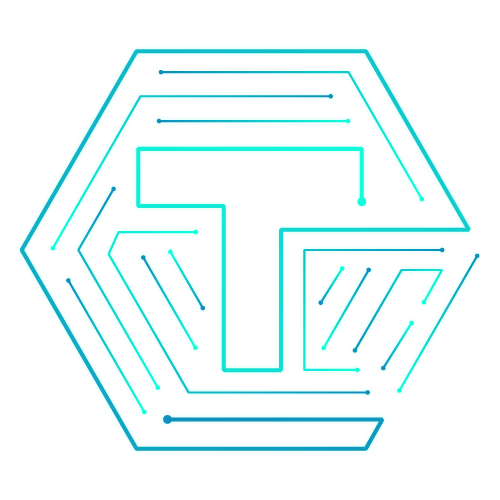

Zostaw komentarz